u盘格式raw用什么软件打开,u盘文件格式raw
2024-11-24 08:24:10 来源:华军科技数据恢复
什么是U盘格式RAW?
在使用U盘的过程中,很多人可能会遇到这样一种情况:原本可以正常使用的U盘突然变成了“RAW”格式,无法被电脑识别或读取。当这种情况发生时,很多用户都会感到非常困惑。其实,RAW格式并不是一个标准的文件系统,它是系统无法识别的格式。这通常意味着U盘或存储设备出现了问题,导致其文件系统无法正常识别。
为什么U盘会变成RAW格式?
U盘变成RAW格式的原因有很多,以下是常见的几种情况:

文件系统损坏:这是U盘变成RAW的最常见原因。文件系统可能因突然断电、意外拔出U盘或不正确的操作而损坏。
病毒感染:恶意软件或病毒可能会攻击存储设备,导致文件系统出现问题,从而无法正常读取。
坏扇区或硬件故障:U盘内部的存储芯片可能出现了物理损坏,特别是当它已经使用了很长时间之后。这种情况下,U盘可能会直接变成RAW格式。
不当格式化操作:一些用户可能在格式化时选择了错误的文件系统类型,或者格式化过程中出现了中断,从而导致文件系统变为RAW。
无论是哪种原因,U盘变成RAW格式后,用户无法正常访问里面的数据。如果U盘内有重要的文件或数据,恢复它们就变得尤为重要。
如何检测U盘是否为RAW格式?
在Windows系统下,当U盘变成RAW格式时,通常可以通过以下方法来检测:
通过“我的电脑”或“此电脑”查看:打开“我的电脑”后,通常会看到U盘的盘符显示为空白或“RAW”,且无法直接打开。
磁盘管理工具:在Windows中按下Win+X键,选择“磁盘管理”,然后查看U盘的状态。如果U盘的文件系统栏显示为“RAW”,这说明U盘文件系统已经损坏。
U盘RAW格式修复方法
面对U盘变成RAW格式,数据无法读取的情况,用户最关心的莫过于如何修复及恢复数据。接下来将介绍几种常见的修复方法:
1.使用CHKDSK修复文件系统
Windows自带的CHKDSK命令可以修复部分文件系统问题。具体操作步骤如下:
按Win+R键,输入cmd并按回车,打开命令提示符。
在命令提示符中输入chkdskX:/f,其中“X”是U盘的盘符,按下回车键。
此命令会检测并尝试修复U盘中的文件系统错误,恢复U盘正常的FAT32或NTFS文件系统。如果成功,U盘中的数据就能重新访问。但需要注意的是,CHKDSK命令并不能保证100%成功,特别是当U盘存在物理损坏时。
2.格式化U盘
如果CHKDSK命令无法修复U盘,用户可以尝试对U盘进行格式化操作。尽管格式化会删除U盘中的所有数据,但格式化后的U盘通常可以恢复到正常状态。具体操作步骤如下:
打开“此电脑”,右键点击RAW格式的U盘,选择“格式化”。
在弹出的窗口中选择适当的文件系统(如FAT32或NTFS),然后点击“开始”进行格式化。
需要注意的是,格式化会清空U盘中的所有数据。因此,在执行格式化操作之前,建议尝试使用专业的数据恢复软件,首先恢复U盘中的重要数据。
使用数据恢复软件恢复U盘RAW格式的数据
当U盘变成RAW格式后,如果文件系统修复工具无法修复问题,或者您不希望直接进行格式化时,使用专业的数据恢复软件是最佳选择。以下是几款推荐的数据恢复工具,可以帮助您从RAW格式的U盘中恢复丢失的数据。
1.EaseUSDataRecoveryWizard
EaseUSDataRecoveryWizard是一款非常受欢迎的数据恢复工具,它支持从各种存储设备中恢复数据,包括RAW格式的U盘。该软件操作简单,支持多种文件类型的恢复,如文档、图片、音频、视频等。使用步骤如下:
下载并安装EaseUSDataRecoveryWizard。
打开软件,选择RAW格式的U盘进行扫描。
扫描完成后,软件会显示可恢复的文件,用户可以选择需要恢复的数据并保存到其他安全的存储设备中。
2.DiskGenius
DiskGenius是一款功能强大的磁盘管理和数据恢复工具。它不仅可以修复U盘中的文件系统问题,还能够从RAW格式的U盘中恢复数据。使用方法如下:
打开DiskGenius,选择RAW格式的U盘。
点击“恢复文件”按钮,软件将开始扫描U盘中的丢失数据。
扫描完成后,用户可以预览并恢复所需的文件。
DiskGenius的优势在于它集成了文件修复和数据恢复两大功能,特别适合技术用户使用。
3.Recuva
Recuva是一款免费的数据恢复软件,尽管它的功能相对简单,但在恢复普通文件方面表现得非常稳定。对于预算有限的用户来说,Recuva是一个不错的选择。使用方法如下:
下载并安装Recuva。
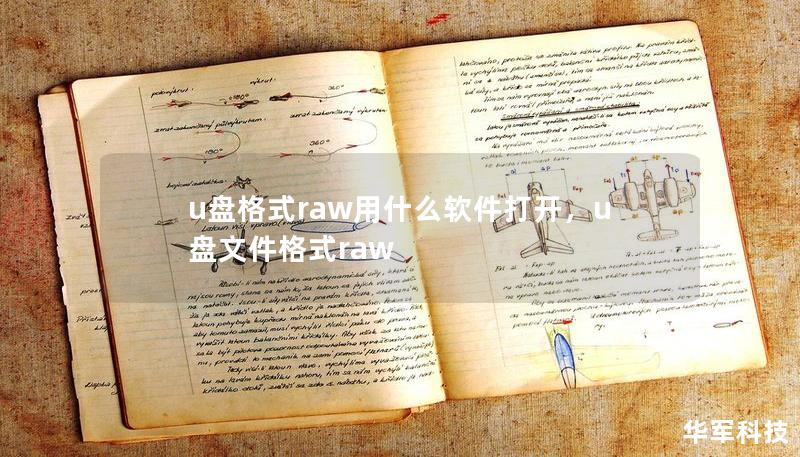
运行软件后,选择需要扫描的U盘。
扫描完成后,用户可以浏览并选择需要恢复的文件。
Recuva的操作界面非常友好,适合普通用户使用,但其恢复效果可能不如专业付费软件。
如何预防U盘变成RAW格式?
为了避免U盘再次变成RAW格式,建议用户在日常使用中注意以下几点:
正确移除U盘:使用U盘时,务必通过“安全移除硬件”功能弹出U盘,避免直接拔出。
避免U盘暴露于恶意软件:使用杀毒软件定期扫描U盘,确保没有恶意程序感染。
定期备份重要数据:不管U盘是否出问题,定期备份重要数据是非常必要的,以免数据丢失造成不必要的麻烦。
总结
当U盘格式变成RAW时,用户可以通过检查文件系统错误或格式化来修复问题。在修复之前,强烈建议使用数据恢复软件将重要的文件恢复。本文介绍的EaseUSDataRecoveryWizard、DiskGenius和Recuva等软件都是有效的选择。希望这些方法能够帮助您成功解决U盘RAW格式的问题,找回重要数据。
